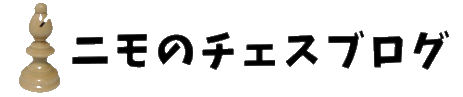Lichess(リーチェス)の機能である「棋譜解析・研究・BOT対局・タクティクス問題」などの使い方、活用する方法、できることをご紹介します。
チェスをしたい人は試してみるべき、ネットチェスでの人気1,2を争う良サイトです。
何と言っても完全無料なのが素晴らしい。
役に立つ機能がたくさんあるので使ってみましょう。
※アプリでは使えない機能もあります。その際はLichessのウェブサイトを使ってください。
人との対局方法
トップページの自動ペアリングタブで●+●を選択すると相手とマッチングされます。
(数字)+(数字)は 「持ち時間(分)+追加時間(秒)」 を意味します。
追加時間は1手指すごとに持ち時間に追加される秒数です。
初めて使う場合は15分+10秒かそれより長い持ち時間でやれば、じっくりと考えて指す余裕ができると思います。

Stockfishとの対局方法
Stockfishはグランドマスターレベルを超えた最強のチェスエンジンです。
トップページにある「AIと対局する」を選ぶとStockfishとの対局設定に移ります。

持ち時間(分)+(1手ごとに増える秒数)を設定し、Stockfishのレベルを選びます。
レベル1(弱)→レベル8(強)
キングの色により何色で始めたいか選択可能。キングのボタンで対局スタート。
stockfishで感覚をつかんでから人との対局に移るのがおすすめ。

有用なBotとの対戦
Maia BOT
chess.comにはないstockfishより人間らしい手を指すBotがあります。
Maia BOT(ニューラル ネットワーク チェス エンジン)です。
Maia BOTには3種類あり、それぞれ異なるレベルを目指して作られており、特定のレートのLichessプレイヤーの棋譜から学習しています。
・Maia1 : Lichessレート1,100台を目指している
・Maia5 : Lichessレート1,500台を目指している
・Maia9 : Lichessレート1,900台を目指している
実際には対局による変動があり、2023/11/26のある時点(Rapid)では以下の通りとなっています。
・Maia1 : Lichessレート約1,400
・Maia5 : Lichessレート約1,600
・Maia9 : Lichessレート約1,700
こんな時に使えます:
・CPU対戦には飽きたけど、人との対局には抵抗がある。
・人との対局ほど神経を使いたくないけど、通常のCPU(stockfish)より人間味がほしい。
・初めて使うオープニングをより人間らしい相手にテストしたい。
対局方法
以下のリンクから個別ページに飛び、下記画像の剣のマークをクリック。
Maia1・Maia5・Maia9

後は「持ち時間、1手ごとに増える秒数、レート戦かどうか」を選び、色を選ぶと開始できます。
レート戦、非レート戦も選択可能。

その他のBOTもあります
下記リンク先でオンラインになっているBOTを探せます。
面白そうなものを見つけて挑戦してみるのも楽しいかもしれません。
https://lichess.org/player/bots
※注意:BOTによっては稼働停止になり、いつの間にか使えなくなるものもあります。
棋譜解析・盤面入力・研究
Lichessトップページの ツール>棋譜解析 から利用できます。

Lichessの棋譜解析では、右下に勝率の情報が表示されます。
以下の例では:「e4は同局面の62%で使われ、白勝ち:引き分け:黒勝ち=50% : 4% : 46%」

自分で調べてみたい手を指せば、それを解析し評価値を表示してくれます。
また、Lichessデータベースタブの項目にマウスオーバーすると、その手を矢印でハイライトしてくれるので棋譜を読むのが苦手でも視覚的に理解できます。初心者に非常に優しい設計です。
※注意:棋譜解析は「研究」(2つ下の項目参照)を作成して保存をしないと、データが残りません。必ず研究を作成するようにしましょう。

赤枠:各手の使用率、勝率が表示されます。
青枠:解析エンジンのON/OFF 隣の数字「+0.3」が評価値です。+なら白優勢、-なら黒優勢。
評価値だけでなく、各手の勝率も合わせて見ることでより人間的にベストな手を見つけられます。
棋譜解析:おすすめの設定
上記の緑枠歯車マークから、「持ち時間やプレイヤーのレートによりデータをしぼる設定」ができます。
おすすめの設定は中級レベル付近のプレイヤーが指す手に絞る以下の設定です。
・「ブリッツ🔥+ラピッド🐇」
・レート1,200~2,000 または 1,200~2,500
もっとレートの高いプレイヤーのデータが見たい場合は変更可能。
また、Mastersのタブではマスターの選んだ手が表示されます。

対局の振り返り方についてはこちらで解説しています。↓
研究の作成
「研究」は盤面右下にある下記画像の赤枠部分から、
新しい研究を作成したい場合:
研究>研究を作成>開始>章を作成 で作成できます。
すでにある研究に追加したい場合:
研究>自分の研究の追加したいものを選択 で作成できます。
公開したくない場合は非公開設定にしましょう。
「研究」に保存しておけば学んだことを復習するのに役立ちます。

TOPページの 学ぶ>研究 から自分が保存した研究を確認できます。

保存したものは非公開研究・公開研究などに別れています。
また、他の人が作成した研究を「いいね」すると「お気に入りの研究」として登録されます。
自分の作成した研究同様、すぐ呼び出せるので便利です。

盤面入力
Lichessトップページ>ツール>盤面入力

好きな局面を入力できます。
私は特定のエンドゲームの練習をしたいときになどに使っています。

棋譜をインポート
Lichessトップページ>ツール>棋譜をインポート
他サイトで取得したPGN(棋譜)を貼り付け、Lichessに取り込むことで棋譜解析できます。
chess.comで解析回数を使い切ったときにこちらにPGNを持ってくる手もあり。

「ここにPGN形式の棋譜をペースト」の部分にPGN(棋譜)、例えば「e4 e5 2. Nf3 Nc6 3. Bc4」を入れます。

盤面下でコンピューター解析を実行できます。

棋譜をさらにわかりやすくする(矢印・コメント・解説記号)
右クリックで矢印や◯をつけられます。狙いや動きを示したいときに便利。
右クリックのみ:緑
右クリック + ctrl:赤
右クリック + Alt:青
右クリック + ctrl + Alt:橙
※ctrlのかわりにshiftを使うこともできます。

・盤面の下の吹き出しタブでコメントを残せます。
・!?タブでは各ムーブに「!・?・!?」などの手の自己評価を設定できます。
・一番右から2つ目のタブでPGNをコピーしたりGIFに変換できます。


・ムーブを右クリックで棋譜を整理できます。
「主手順にする」:主手順でないムーブを主手順へ変更できます。
「これ以降を削除」:不必要なムーブを削除できます。

タクティクス
Lichessのタクティクス問題は無料で何問でも挑戦可能。
問題のテーマを選択・難易度変更で自分の目的に合わせたトレーニングができます。
https://lichess.org/training

Lichessアリーナトーナメント
Lichessアリーナでは、様々な形式のトーナメントが同時並行で常時行われています。
オンラインであっても、より真剣に指す機会として使ってみましょう!

詳細は以下の記事で解説しています。
イベント中継
見る>イベント中継 では、
現在開催中の大会をリアルタイムで観戦できます。

トッププレイヤーたちの最新のゲームを見たい場合に便利です。

アプリ特有の機能
≡ >「オフライン対戦(2人対戦)」 を使えば1つのスマホだけで対局できます。
チェスの話題が出たときにこれを使って説明してもよいでしょう。

その他:補足
Lichessスマホアプリでは使えない機能がある
Lichessスマホアプリでは使えない機能があります。
用途によってアプリ or ウェブサイトを使い分けが必要です。
ウェブサイト版はアプリ版に搭載されていない便利な機能があるので、アプリだけ使っている人はそちらにも訪れてみてください。
アプリで使用不可な機能(2023/12/1時点):
・タクティクス問題の難易度設定「非常に優しい、易しい、普通、難しい、非常に難しい」が不可
・タクティクスのテーマ設定ができない
・練習問題が使えない
など
快適に対局する設定(集中モード・プリムーブ)
・集中モード
対局相手のレートなどが表示されなくなります。
設定>表示>集中モード で「はい」か「対局中のみ」に設定

・プリムーブ
事前に指したい手を予約できます。自分の駒が取られそうな時、駒を取り返すと決めている場合に私はよく使っています。
設定>表示>駒の行き先(ルール上動けるマス、プリムーブ)>はい

・キッズモード
「キッズモード」ではサイト上の会話がすべて無効になります。
チャットしたくない場合便利です。
こちらからキッズモードを有効化できます。

エンジン推奨の矢印が表示されない?
PCでエンジン推奨の矢印が表示されない場合は、研究の画面で「キーホードのA」を押してみてください。
矢印を表示・非表示するショートカットになっているので、誤って押してしまっている可能性があります。
再表示できるはずです。
番外編:404ページで縦スクロールのミニゲームができる
「黒は敗北し、黒のクイーンは白のキングのものとなった。黒のキングはクイーンを助けるために追跡する」という筋書きの・・・縦スクロールゲームです。
Lichessの存在しないURL、例えばhttps://lichess.org/264579454785 などで404ページに入れます。

さいごに
●私は特にタクティクス・棋譜解析・研究の機能をよく使用しています。
研究に保存しておくと簡単に呼び出して復習できるので便利です。
●Lichessは無料であるにも関わらず機能が充実しています。
レベルアップの助けになるサイトなので目的に合わせて有効活用しましょう!😊

ChessJapan チェスセット オリンピアード 35cm 木製
\最大級のオンラインチェスサイトChess.com/